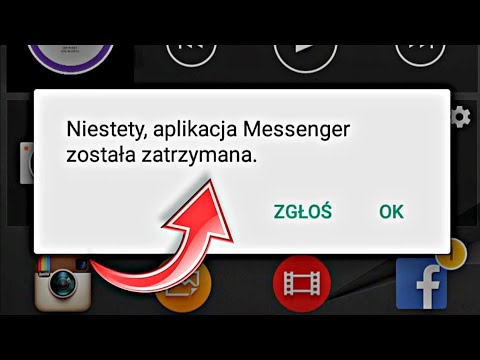
Witamy w kolejnej odsłonie naszej serii rozwiązywania problemów, w której staramy się pomóc naszym czytelnikom, którzy są właścicielami #Samsung #Galaxy # S9 +, rozwiązać problemy, które mają ze swoim telefonem. To jeden z flagowych modeli wydanych przez południowokoreańską firmę w zeszłym roku, który jest najbardziej znany z dużego 6,2-calowego wyświetlacza Super AMOLED i procesora Snapdragon 845 w połączeniu z 6 GB pamięci RAM. Chociaż jest to solidne urządzenie, zdarzają się sytuacje, w których mogą wystąpić pewne problemy, którymi zajmiemy się dzisiaj. W najnowszej odsłonie naszej serii rozwiązywania problemów zajmiemy się problemem awarii aplikacji Galaxy S9 + Spotify.
Jeśli posiadasz telefon Samsung Galaxy S9 + lub jakiekolwiek inne urządzenie z Androidem, skontaktuj się z nami za pomocą tego formularza. Z przyjemnością pomożemy w rozwiązaniu wszelkich problemów związanych z urządzeniem. Jest to bezpłatna usługa, którą oferujemy bez żadnych zobowiązań. Prosimy jednak, aby podczas kontaktu z nami starać się być jak najbardziej szczegółowym, aby można było dokonać dokładnej oceny i podać prawidłowe rozwiązanie.
Jak naprawić aplikację Samsung Galaxy S9 + Spotify ciągle się zawiesza
Problem:Cześć, mam Samsung Galaxy S9 Plus niezbyt stary i pracowałem nad Spotify dobrze, aż do teraz Spotify ciągle się zawiesza Zrobiłem wszystko, jak wyczyszczenie wszystkich danych i pamięci podręcznej, zrestartowałem telefon i odinstalowałem aplikację i zainstalowałem ponownie, a potem wydaje się pracuję, czy możesz, pomóż kocham telefony Samsung, ale jeśli to się utrzyma, nie będę miał innego wyboru, jak tylko zrobić telefon innej marki, ponieważ nigdy nie miałem problemu ze wszystkimi samsungami, które miałem w życiu, PROSZĘ POMÓŻ MI.
Rozwiązanie: Przed wykonaniem jakichkolwiek czynności rozwiązywania problemów na tym telefonie najlepiej jest upewnić się, że działa on na najnowszej wersji oprogramowania. Jeśli aktualizacja jest dostępna, sugeruję najpierw ją pobrać i zainstalować.
Ponieważ ten problem dotyczy tylko aplikacji Spotify, powinieneś najpierw spróbować wyczyścić pamięć podręczną i dane tej aplikacji.
- Na ekranie głównym przesuń palcem w górę w pustym miejscu, aby otworzyć tacę aplikacji.
- Stuknij Ustawienia - Aplikacje.
- Wybierz żądaną aplikację na domyślnej liście.
- Aby wyświetlić aplikacje zainstalowane fabrycznie, dotknij Menu - Pokaż aplikacje systemowe.
- Stuknij Pamięć - Wyczyść pamięć podręczną - Wyczyść dane - USUŃ.
Spróbuj sprawdzić, czy problem nadal występuje. W takim przypadku należy odinstalować aplikację Spotify z telefonu, a następnie zainstalować nową wersję ze sklepu Google Play.
Jeśli powyższe kroki nie rozwiążą problemu, wykonaj dodatkowe kroki rozwiązywania problemów wymienione poniżej.
Upewnij się, że telefon jest podłączony do stabilnej sieci Wi-Fi
Istnieją sytuacje, w których ten problem może być spowodowany przerywanym połączeniem internetowym. Aby wyeliminować tę możliwość, spróbuj podłączyć telefon do innej sieci Wi-Fi. Możesz także korzystać z abonamentu na komórkową transmisję danych w telefonie, o ile dostępny jest sygnał LTE.
Wykonaj miękki reset
Miękki reset zwykle rozwiązuje problemy spowodowane drobnymi usterkami oprogramowania, ponieważ odświeża oprogramowanie telefonu. Nazywa się to również symulowanym wyciągnięciem baterii, ponieważ odłącza telefon od baterii.
- Naciśnij i przytrzymaj klawisz zasilania i zmniejszania głośności przez maksymalnie 45 sekund.
- Poczekaj, aż urządzenie uruchomi się ponownie.
Sprawdź, czy problem nadal występuje.
Zaktualizuj aplikacje telefonu
Ponieważ Twój telefon działa teraz w nowej wersji oprogramowania, aplikacje w telefonie mogą nie być jeszcze zoptymalizowane pod kątem tego najnowszego oprogramowania. Będziesz musiał sprawdzić, czy aplikacje telefonu mają dostępne aktualizacje, a następnie odpowiednio je zaktualizuj.
- Na ekranie głównym przesuń palcem w górę w pustym miejscu, aby otworzyć tacę aplikacji.
- Dotknij Sklep Play> Menu> Moje aplikacje.
- Aby automatycznie zaktualizować aplikacje, dotknij Menu> Ustawienia> Aktualizuj aplikacje automatycznie.
- Wybierz opcję Aktualizuj, aby zaktualizować wszystkie aplikacje za pomocą dostępnych aktualizacji.
Sprawdź, czy problem nadal występuje.
Wyczyść partycję pamięci podręcznej telefonu
Dane z pamięci podręcznej systemu telefonicznego służą do przyspieszenia dostępu do aplikacji telefonu. Czasami dane te mogą ulec uszkodzeniu, co powoduje problemy na urządzeniu. Aby sprawdzić, czy przyczyną problemu są uszkodzone dane w pamięci podręcznej, musisz wyczyścić partycję pamięci podręcznej telefonu z trybu odzyskiwania.
- Wyłącz telefon.
- Naciśnij i przytrzymaj klawisz zwiększania głośności i klawisz Bixby, a następnie naciśnij i przytrzymaj klawisz zasilania.
- Po wyświetleniu logo Androida zwolnij wszystkie klawisze (komunikat „Installing system update” będzie wyświetlany przez około 30–60 sekund przed wyświetleniem opcji menu odzyskiwania systemu Android).
- Naciśnij klawisz zmniejszania głośności, aby podświetlić opcję „wyczyść partycję pamięci podręcznej”.
- Naciśnij klawisz zasilania, aby wybrać.
- Naciśnij klawisz zmniejszania głośności, aby podświetlić „tak”, a następnie naciśnij klawisz zasilania, aby wybrać.
- Gdy partycja czyszczenia pamięci podręcznej zostanie ukończona, zostanie podświetlona opcja „Uruchom ponownie system teraz”.
- Naciśnij klawisz zasilania, aby ponownie uruchomić urządzenie.
Sprawdź, czy problem nadal występuje.
Wykonaj reset fabryczny
Ostatnim krokiem rozwiązywania problemów, który należy rozważyć, jest przywrócenie ustawień fabrycznych. Spowoduje to przywrócenie telefonu do pierwotnego stanu fabrycznego. Pamiętaj, że spowoduje to usunięcie danych telefonu, więc przed kontynuowaniem utwórz kopię zapasową.
- Wyłącz telefon.
- Naciśnij i przytrzymaj klawisz zwiększania głośności i klawisz Bixby, a następnie naciśnij i przytrzymaj klawisz zasilania.
- Po wyświetleniu zielonego logo Androida zwolnij wszystkie klawisze (komunikat „Installing system update” będzie wyświetlany przez około 30–60 sekund przed wyświetleniem opcji menu odzyskiwania systemu Android).
- Naciśnij kilkakrotnie klawisz zmniejszania głośności, aby podświetlić opcję „wyczyść dane / przywróć ustawienia fabryczne”.
- Naciśnij przycisk zasilania, aby wybrać.
- Naciśnij klawisz zmniejszania głośności, aż zostanie podświetlone „Tak - usuń wszystkie dane użytkownika”.
- Naciśnij przycisk zasilania, aby wybrać i rozpocząć reset główny.
- Po zakończeniu resetowania głównego zostanie podświetlona opcja „Uruchom ponownie system teraz”.
- Naciśnij klawisz zasilania, aby ponownie uruchomić urządzenie.
Dopiero wtedy zainstaluj aplikację Spotify, a następnie spróbuj najpierw sprawdzić, czy problem nadal występuje.

